Onglet Crédits et Patrimoine
Dans le cadre d’une demande de prêt relais cette section doit être obligatoirement renseignée.
Un tableau récapitulatif reprend les informations renseignées, telles que l’adresse du bien, le type de bien, ou encore les revenus locatifs pondérés (la pondération applique le pourcentage ainsi que la part de propriété du bien).
Ajouter un patrimoine immobilier
Cliquez sur + Ajouter un bien immobilier.
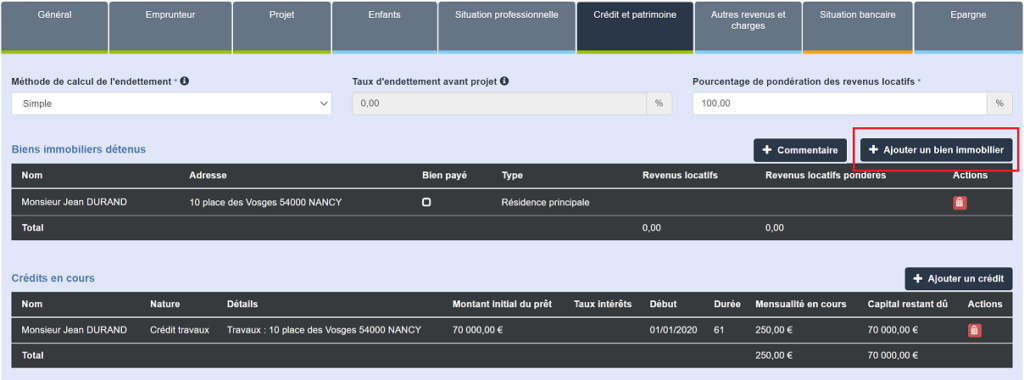
Ajout d’un patrimoine immobilier
Indiquez alors :
- le type de résidence
- l’adresse
- la part de propriété
- la valeur actuelle du bien
- l’état (bien déjà payé, mis en vente ou hypothéqué)
Ajouter un bien locatif
Dans le cas d’un type locatif, il est possible de renseigner les revenus locatifs.
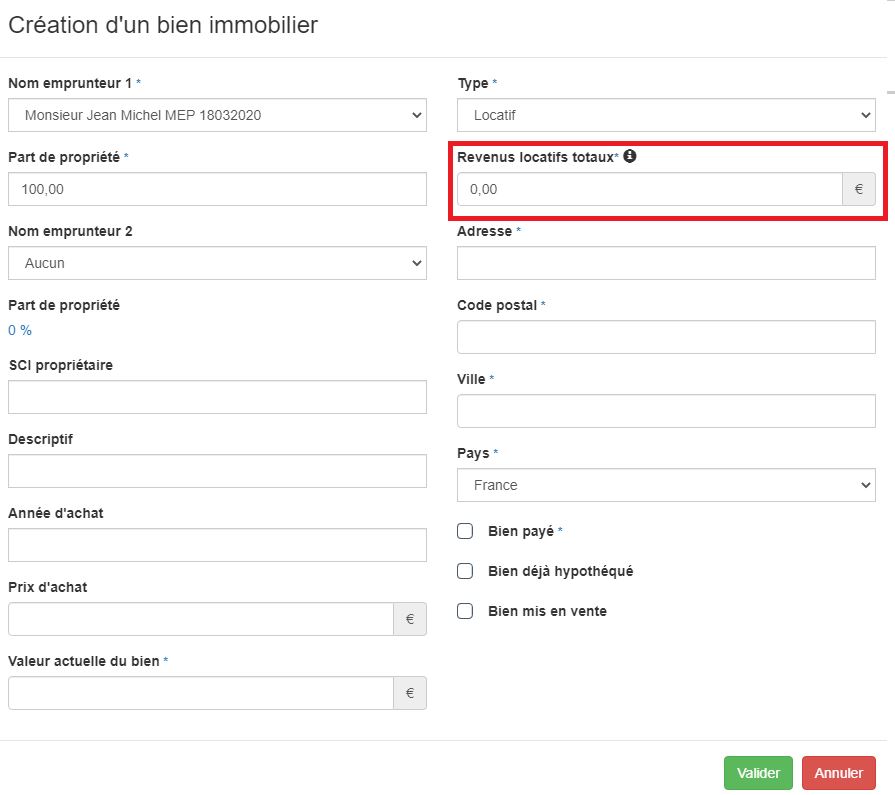
Ajouter un bien locatif
Ajout d’un crédit
Pour ajouter un crédit en cours, cliquez sur + Ajouter un crédit.
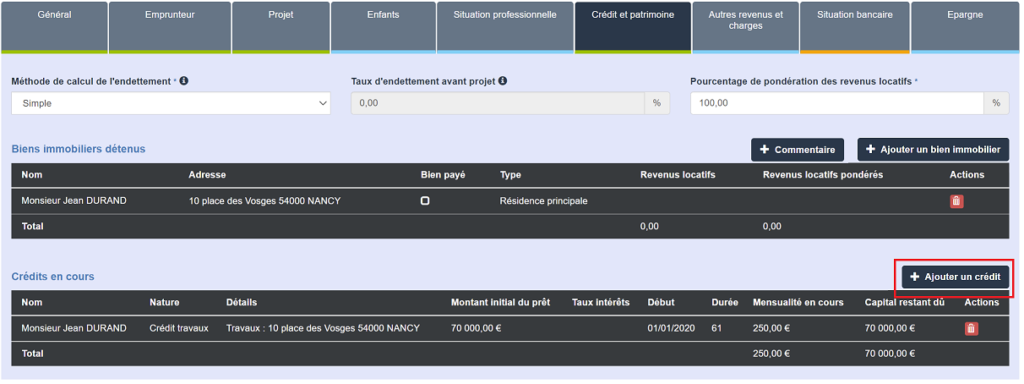
Ajouter un crédit
Votre logiciel iobsp vous propose différents types de crédits :
- immobilier
- consommation
- travaux
Dans le cadre d’un crédit immobilier, si un bien immobilier a été créé auparavant et qu’il n’est pas payé, le logiciel l’indiquera automatiquement. Ce dernier sera alors visible dans le champ « Adresse du bien ». Si plusieurs biens ont été créés, il faudra sélectionner l’adresse du bien sur lequel porte le crédit.
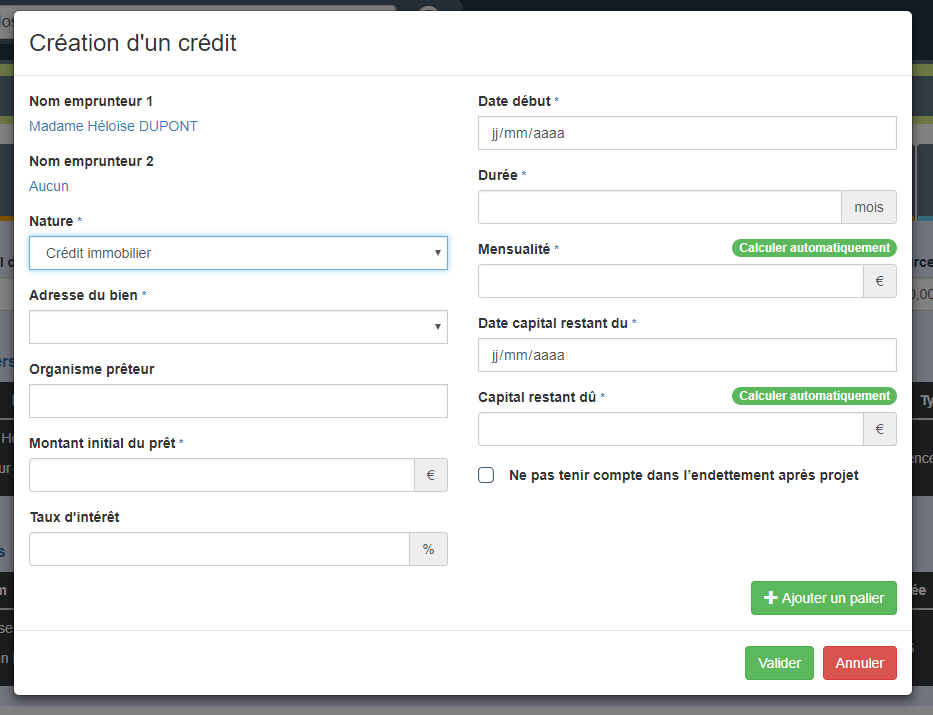
Création d’un crédit dans Créditéo dans la fiche Emprunteur
Calcul du capital restant dû
Le logiciel peut calculer automatiquement le capital restant dû en cliquant sur Calculer automatiquement.
Ce CRD permet de calculer automatiquement les Indemnités de Remboursement Anticipé dans le cas où le crédit est concerné par le rachat. Cette donnée est visible dans le projet, et reprise à la création d’une simulation.
Ajouter un palier
Il est possible d’ajouter un palier en cliquant sur + Ajouter un palier.
Renseignez alors la mensualité ainsi que la durée ou la date de fin de ce palier. Renseignez la durée calculera automatiquement la date de fin et inversement.
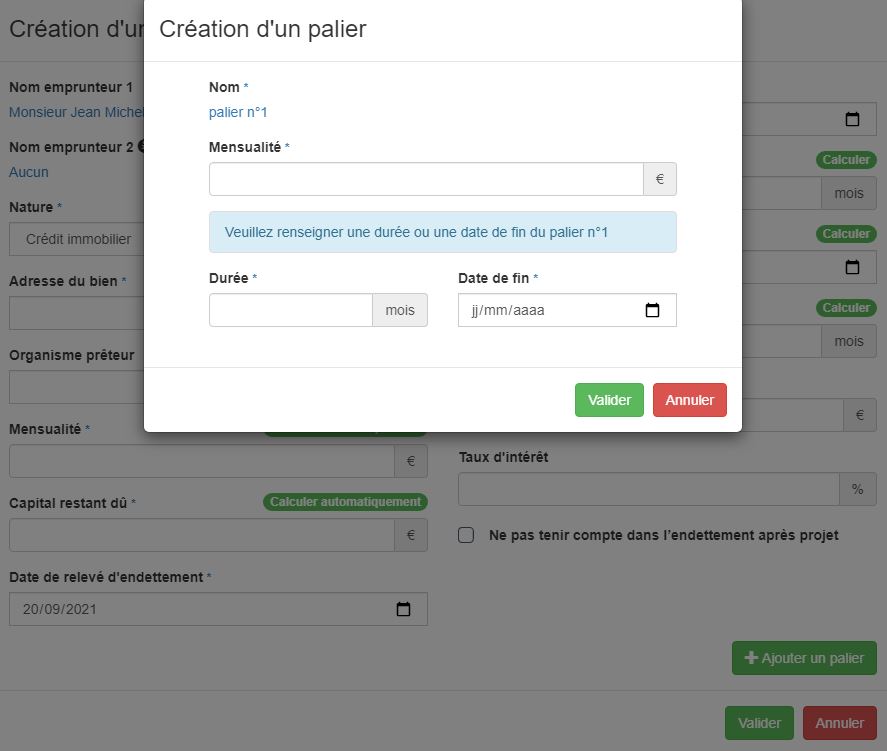
Ajout d’un palier à la création d’un crédit
Renseigner alors la mensualité ainsi que la durée ou la date de fin de ce palier. Renseigner la durée calculera automatiquement la date de fin et inversement.
Crédit dans le cas d'un projet de rachat de prêt
Dans le cas où votre projet concerne un rachat de prêt, il est possible d’indiquer si le crédit est concerné ou non par le rachat, en cochant la case « Prêt concerné par le rachat ». Si cette case est cochée, il n’est plus possible de cocher « Ne pas tenir compte dans l’endettement après projet ». Ces crédits seront alors repris dans le simulateur pour le calcul des IRA et le montant total du rachat.
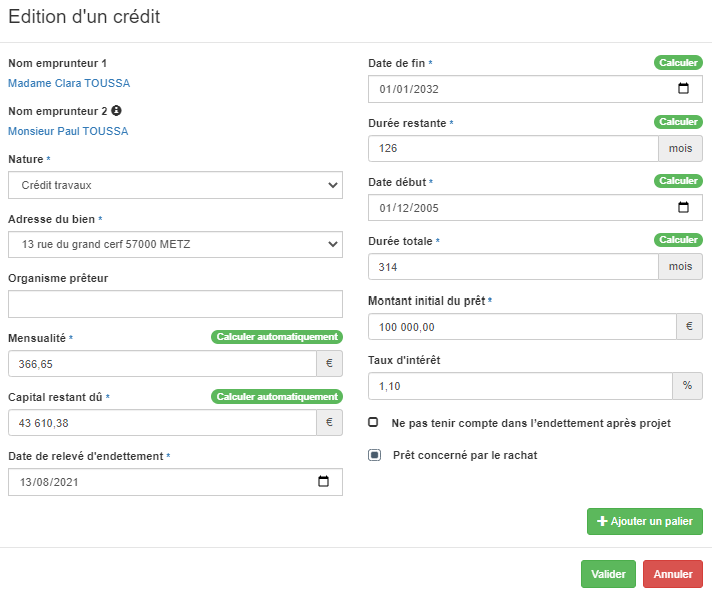
Rachat de prêt
Taux d'endettement
Une fois le patrimoine et les crédits en cours complétés, le logiciel indique le taux d’endettement avant-projet.
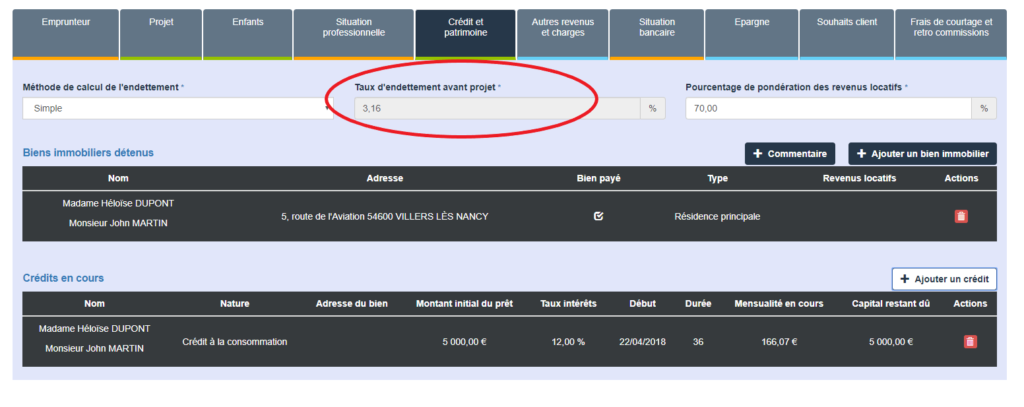
Taux d’endettement
Si vous cliquez sur « Taux d’endettement avant projet » ou le i ci-contre, vous pouvez trouver un descriptif du calcul.
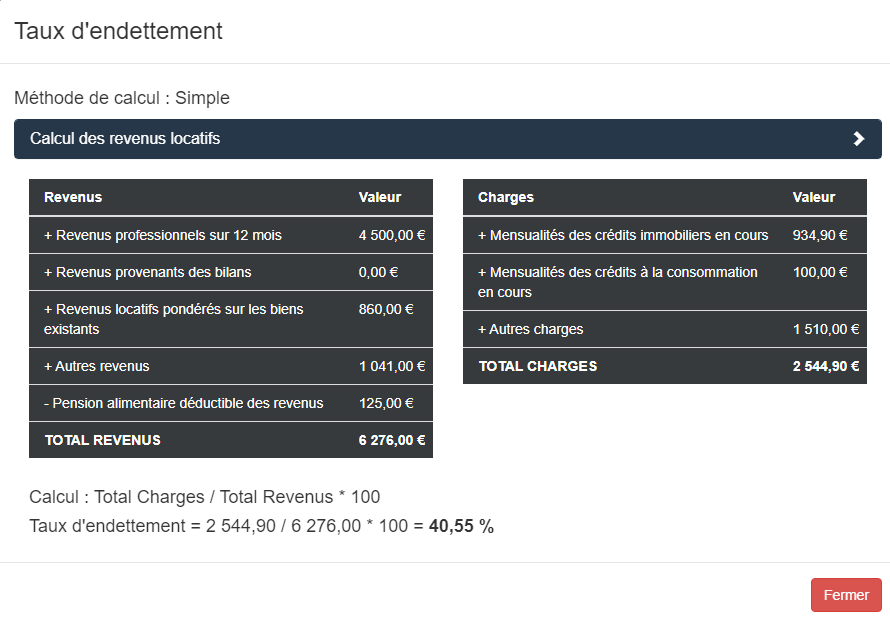
Calcul taux d’endettement
Afficher le taux d’endettement différentiel
Le logiciel vous permet également de connaître le taux d’endettement différentiel, c’est-à-dire le taux d’endettement qui résulte de la différence entre les charges et les produits issus d’un bien locatif.
Pour visualiser ce taux, choisissez « différentiel » dans la méthode de calcul de l’endettement.
Un troisième tableau apparaît alors, le différentiel locatif :

Choix de la méthode de calcul du taux d’endettement
